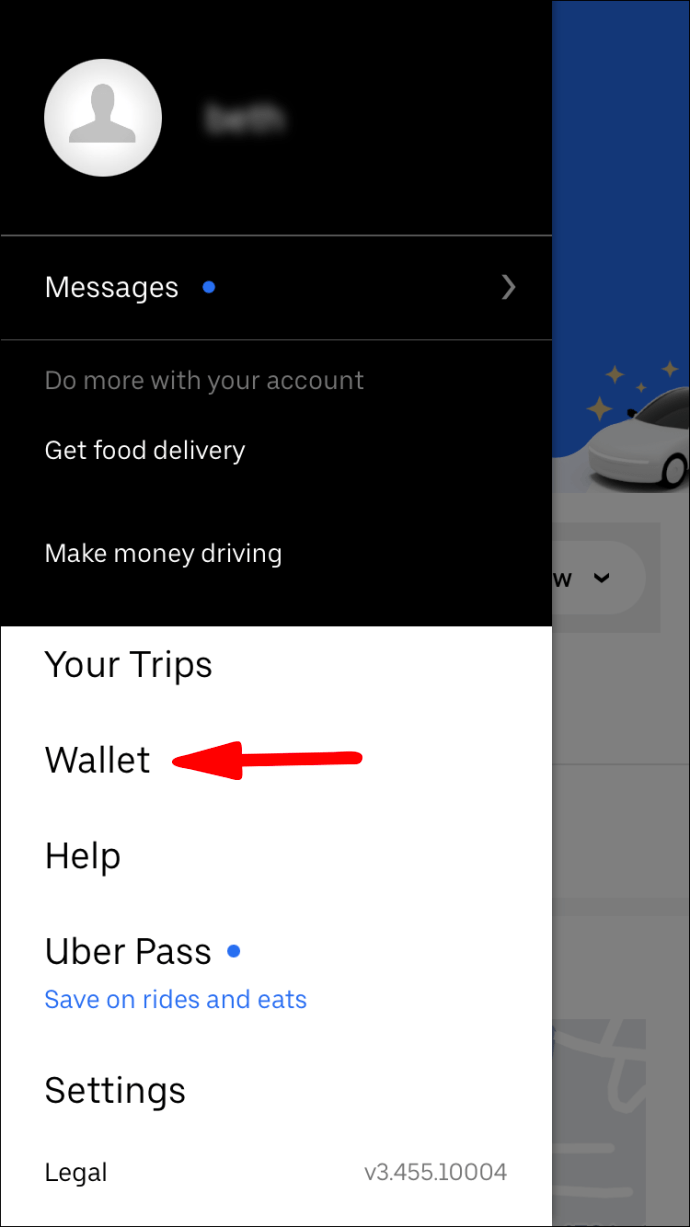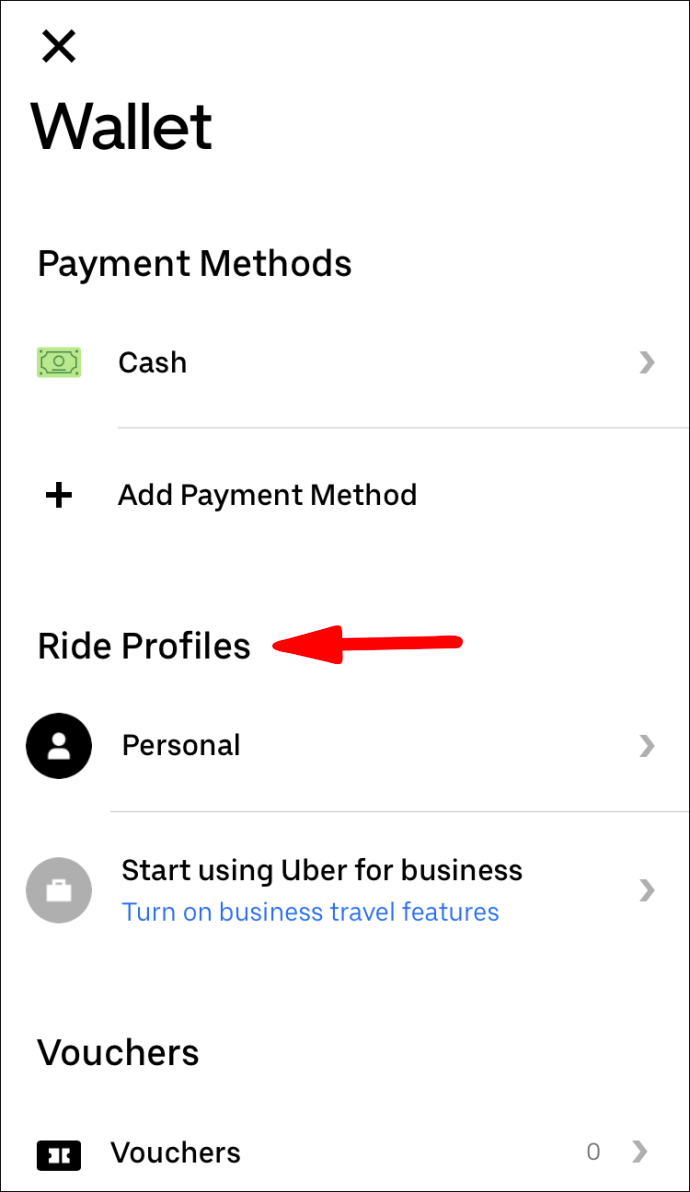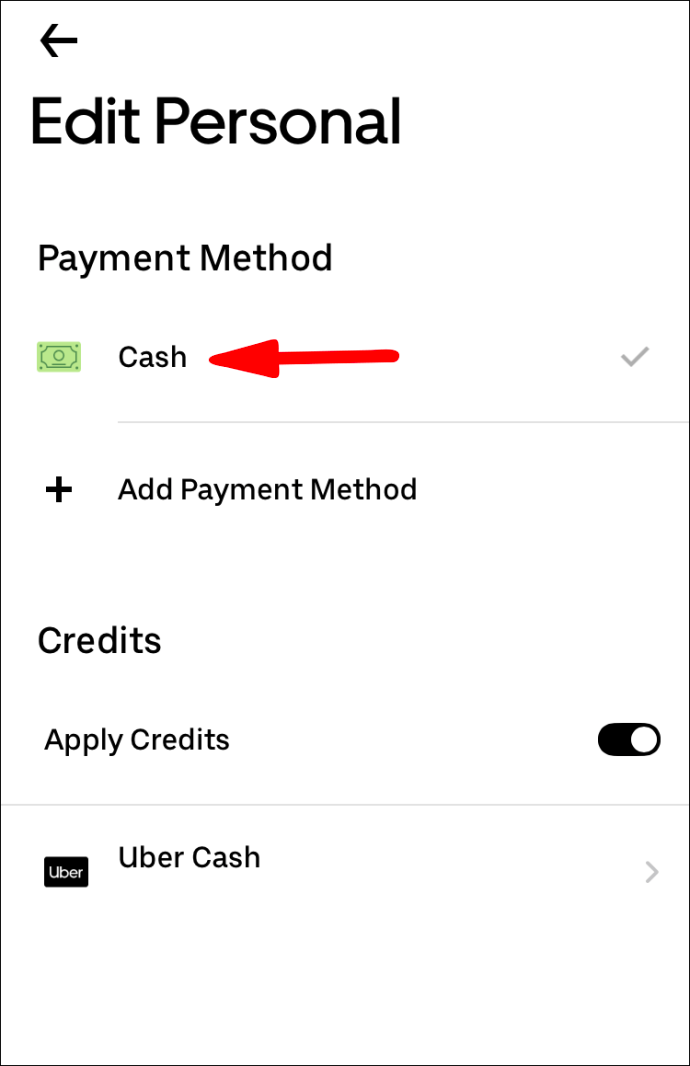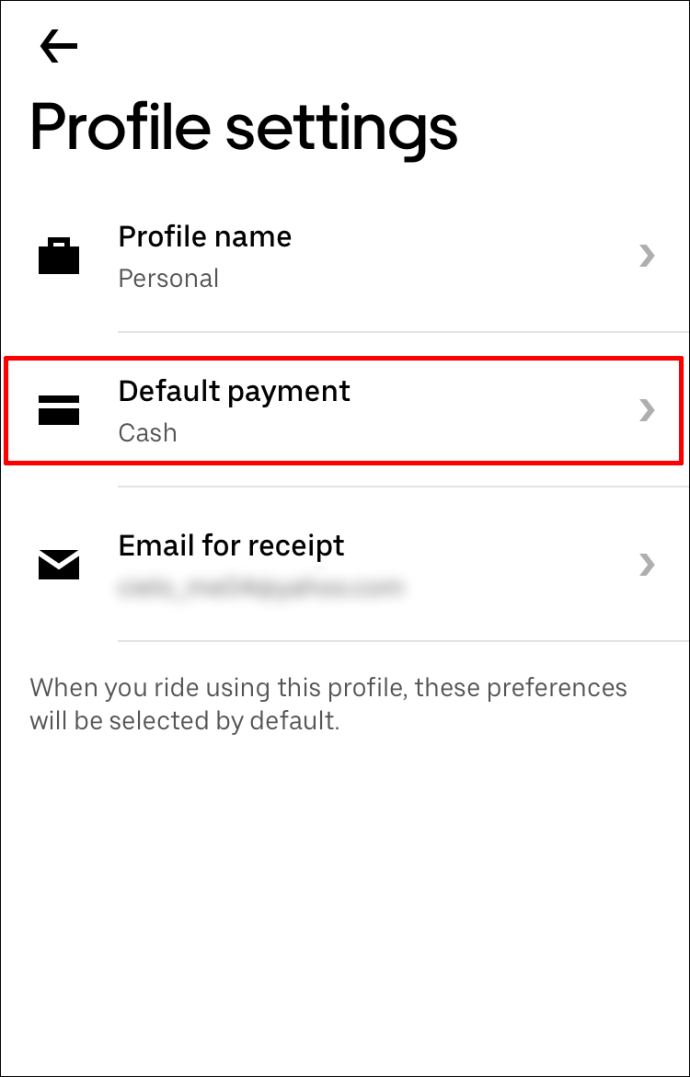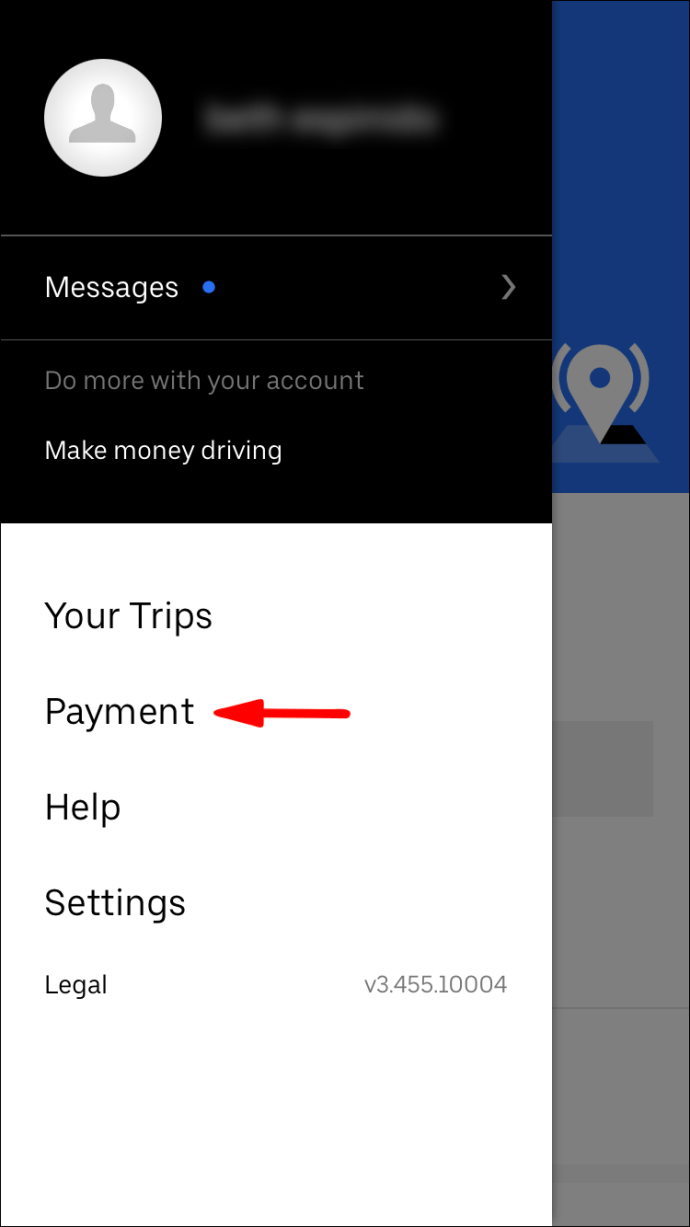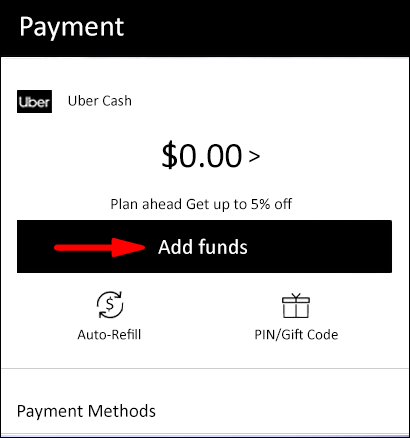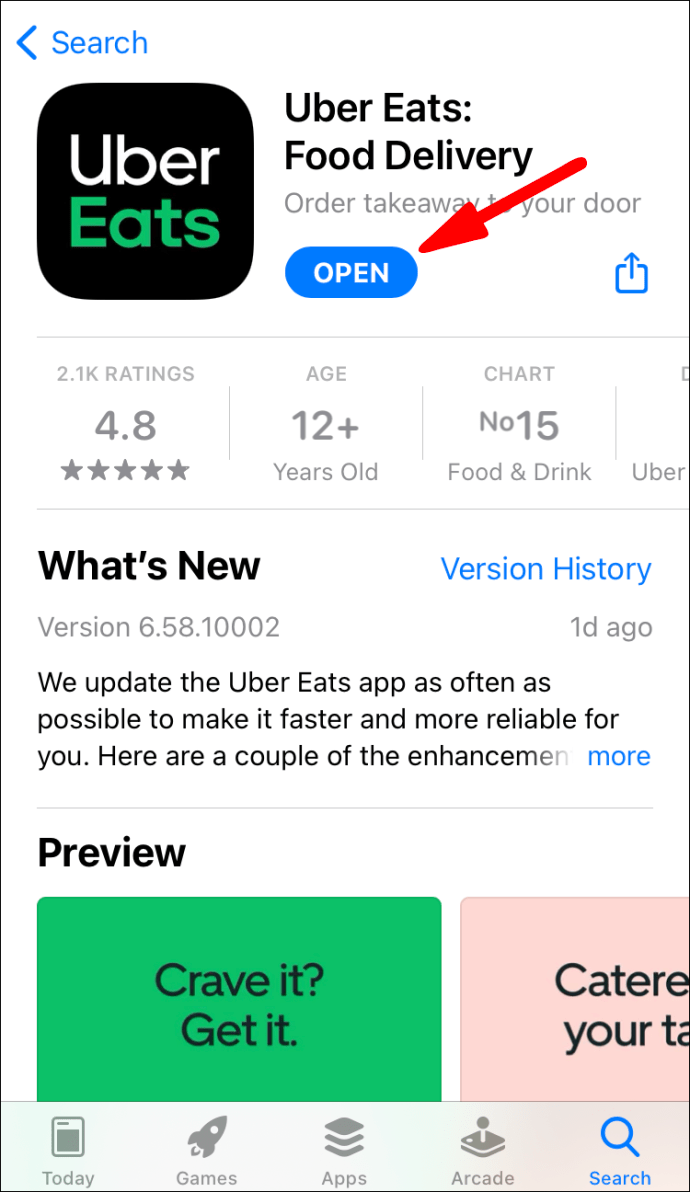일반적으로 Uber 차량을 이용하는 사람들은 신용 카드로 결제하지만 Uber에서 현금으로 결제 할 수도 있다는 사실을 알고 계셨습니까? 그러나 특정 위치에서만 사용할 수 있습니다.

Uber 이용 요금을 현금으로 결제하는 방법을 살펴 보겠습니다. 단계를 안내하고 몇 가지 배경 정보를 제공합니다. 여기에서 자주 묻는 질문에 대한 답변을 찾을 수도 있습니다.
Uber Rides에 현금 지불
Uber의 현금 결제 옵션은 2015 년 인도 하이데라바드에서 시작되었습니다. 많은 성공을 거둔 실험이었습니다. 그런 다음 Uber는 현금 사용 가능 위치 목록에 4 개의 도시를 더 추가했습니다.
내년에 Uber는 현금으로 결제 할 수있는 위치의 수를 확장했습니다. 2016 년에는 150 개 도시에 도달했습니다. 2 년 후 그 수는 400 개 이상의 도시로 증가했습니다.
현재 Uber 이용 요금을 현금으로 결제 할 수있는 국가는 51 개입니다. 많은 사용자가 신용 카드 사용에 비해 현금 결제를 즐깁니다.
Uber 탑승 요금을 현금으로 결제 할 수있는 위치에있는 경우 앱에서 확인할 수 있습니다. 그러나 미리 설정해야합니다.
- Uber 앱을 실행합니다.

- 지갑을 선택합니다.
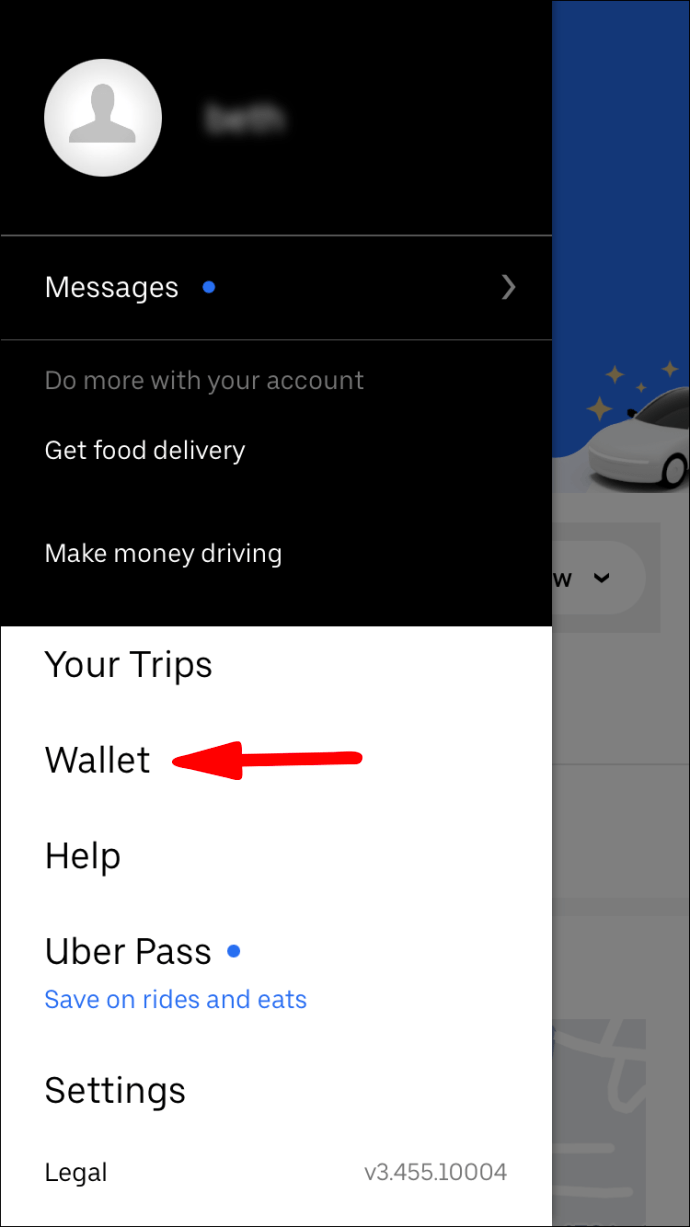
- 아래로 스크롤하여 라이드 프로필을 선택합니다.
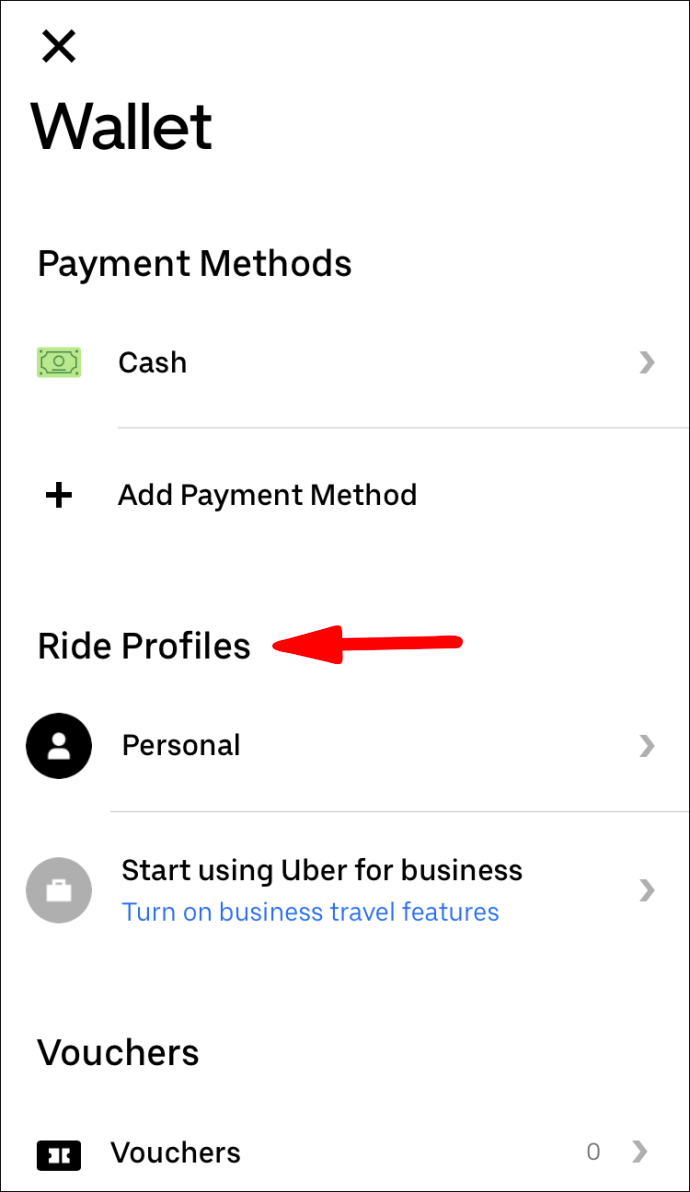
- 결제 방법을 선택합니다.
- 선택할 수있는 현금 옵션이 있습니다.
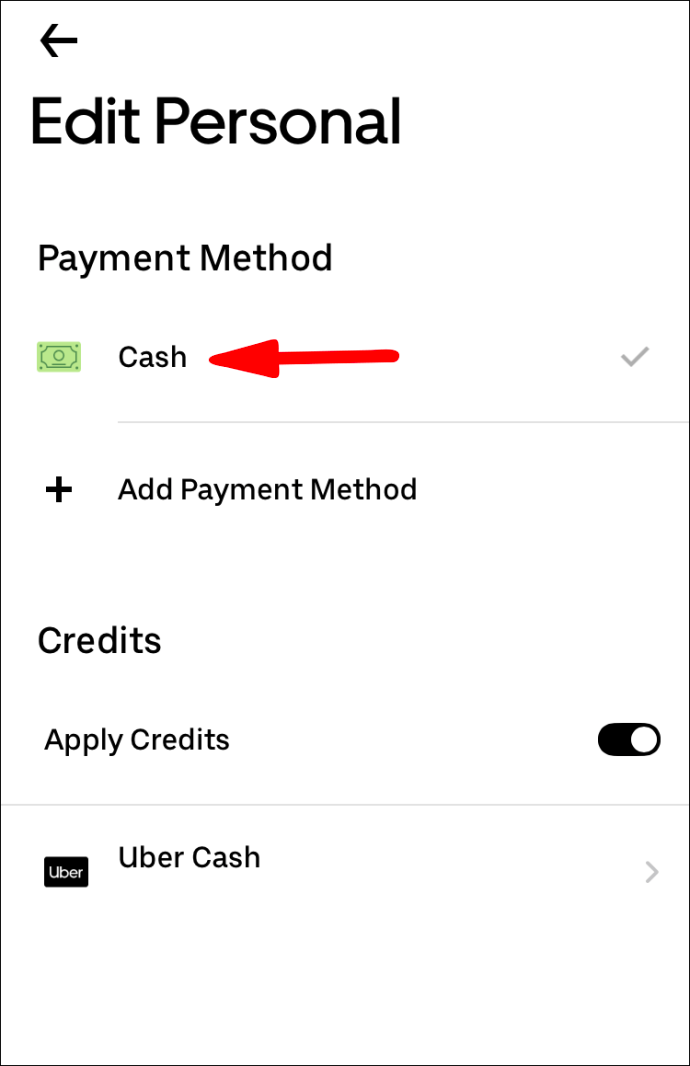
- 원하는 경우 기본 방법으로 설정할 수 있습니다.
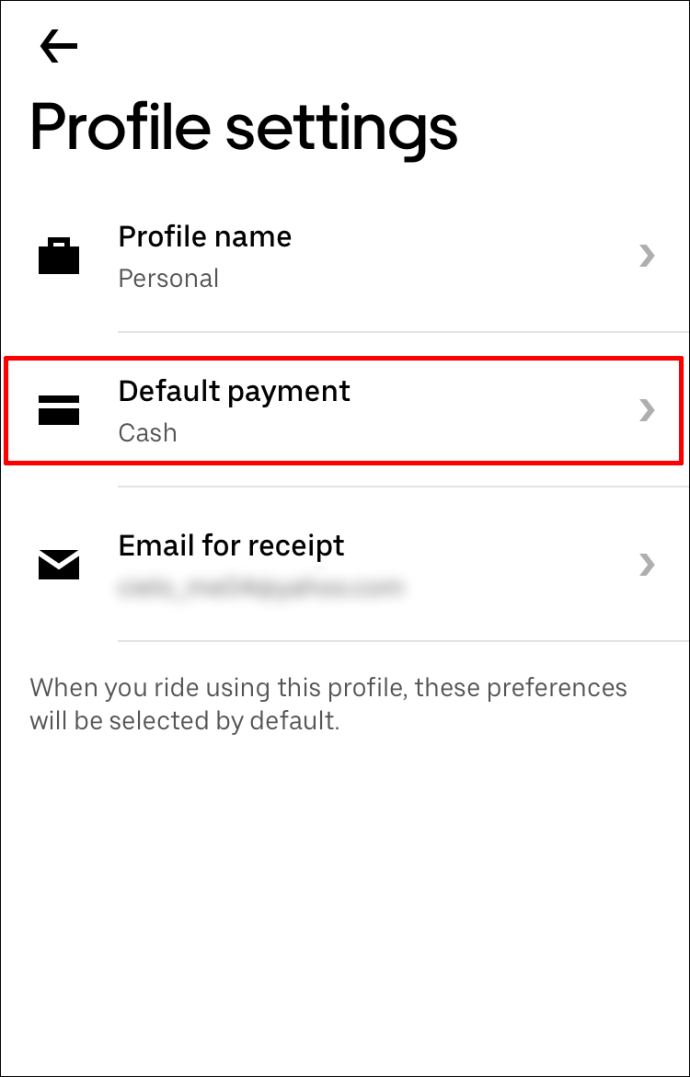
예약 수수료 나 추가 비용이 없습니다. 그러나 Uber는 현금을 사용하는 사용자에게 충분한 휴대를 권장합니다. 예상치 못한 추가 비용이 발생할 수 있습니다.
이런 일이 발생하면 준비해야합니다. 때때로 라이더는 정확한 변화가 충분하지 않을 수 있습니다. Uber는 일반적으로 처음으로 비용을 부담합니다. 후속 시나리오의 경우 앱은 계정에 일부 크레딧을 추가합니다.
현금으로 결제하면 이메일로 영수증을 받게됩니다.
Uber 운전자에게 직접 지불
위의 단계에 따라 결제 수단을 설정하면 차량 서비스를 주문하고 기다릴 수 있습니다. 운전자가 오면 그냥. 목적지에 도착하면 운전 기사에게 현금으로 지불하시면됩니다. 정확한 금액을 지불하거나 추가 금액을 팁으로 제공하는 것이 좋습니다.
가격을 흥정 할 필요가 없습니다. 분쟁이있는 경우 지원팀에 도움을 요청해야합니다.
결제 수단을 현금으로 설정하지 않으면 현금으로 결제 할 수 없습니다. 카드가 등록 된 결제 수단이지만 현금으로 결제하려는 경우 사용할 수 없습니다.
현재 위치에서 현금 결제를 지원하지 않는 경우 강제로 문제를 제기하지 마세요. 사용 가능한 방법을 통해 운전 기사에게 지불하십시오.
현금 계정 잔액을 사용하여 Uber 운전자에게 지불하기
현금 결제와 혼동하지 않도록 Uber Cash는 Uber 서비스 이용시 결제 할 수있는 방법입니다. 그것은 당신의 놀이기구와 심지어 Uber Eats에서도 작동합니다.
Uber Cash를 사용하여 Uber 운전자에게 지불하는 방법은 다음과 같습니다.
Amazon Fire TV에서 앱을 업데이트하는 방법
- Uber 앱을 실행합니다.

- 지불을 선택하십시오.
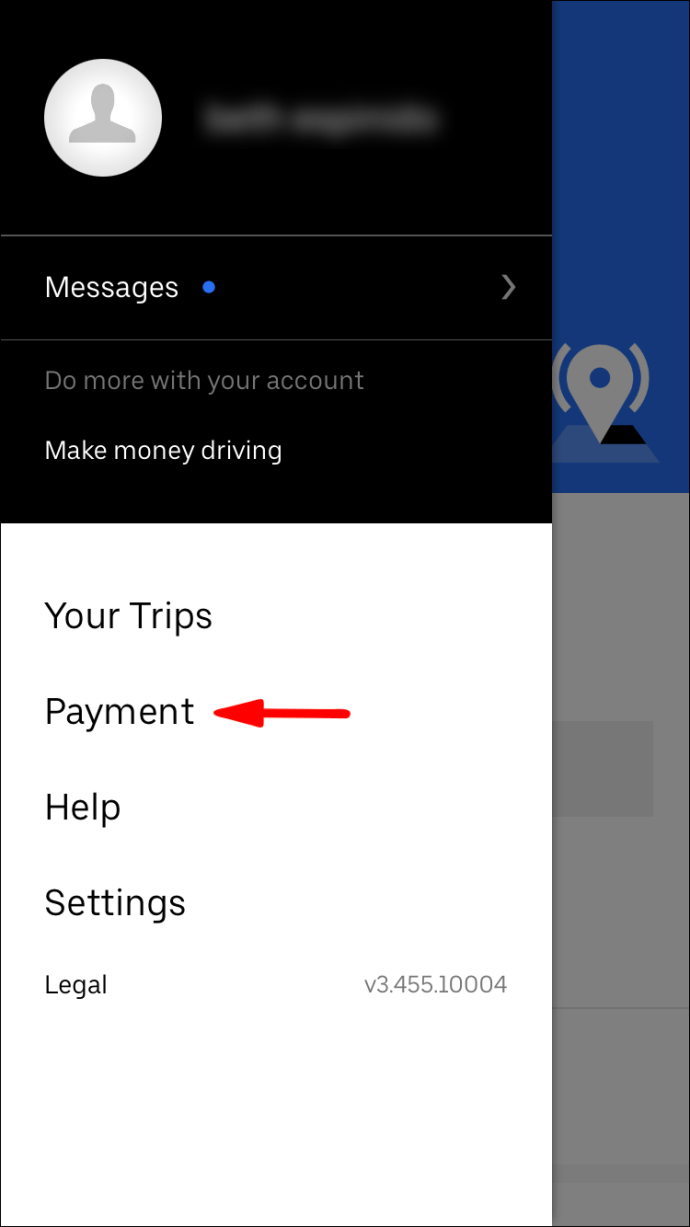
- 자금 추가를 선택하고 Uber Cash 잔액에 원하는 금액을 추가하십시오.
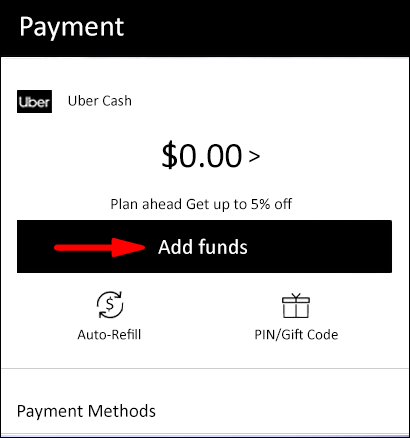
- 선호하는 결제 방법을 선택하십시오.
- 구매를 선택합니다.
- 이제 Uber Cash를 통해 결제 할 수 있습니다.
많은 인기있는 옵션으로 Uber Cash에 자금을 추가 할 수 있습니다. 직불 카드, 신용 카드, Venmo 및 PayPal을 사용할 수 있습니다. 잔액이 너무 낮아지고 있다고 느낄 때마다 간단히 충전하세요.
Uber Cash를 직접 충전하는 것 외에 보상 시스템, 기프트 카드 및 고객 지원을 통해 Uber Cash를 적립 할 수도 있습니다.
Uber Cash는 구매 한 국가에서만 사용할 수 있습니다. 현재로서는 국제화 할 계획이 없습니다.
Uber Eats에 현금 지불
Uber Eats는 2017 년 인도 뭄바이에서 현금을 받기 시작했습니다. 이제 라틴 아메리카와 아프리카의 다른 국가로 퍼졌습니다. 하지만 미국에서 Uber Eats는 현금으로 결제 할 수 없습니다.
사용 가능한 지역에있는 경우 현금 결제를 선택할 수 있습니다. 현금으로 결제하는 방법을 살펴 보겠습니다.
외장 하드 드라이브가 맥을 인식하지 못함
- Uber Eats 앱을 실행하세요.
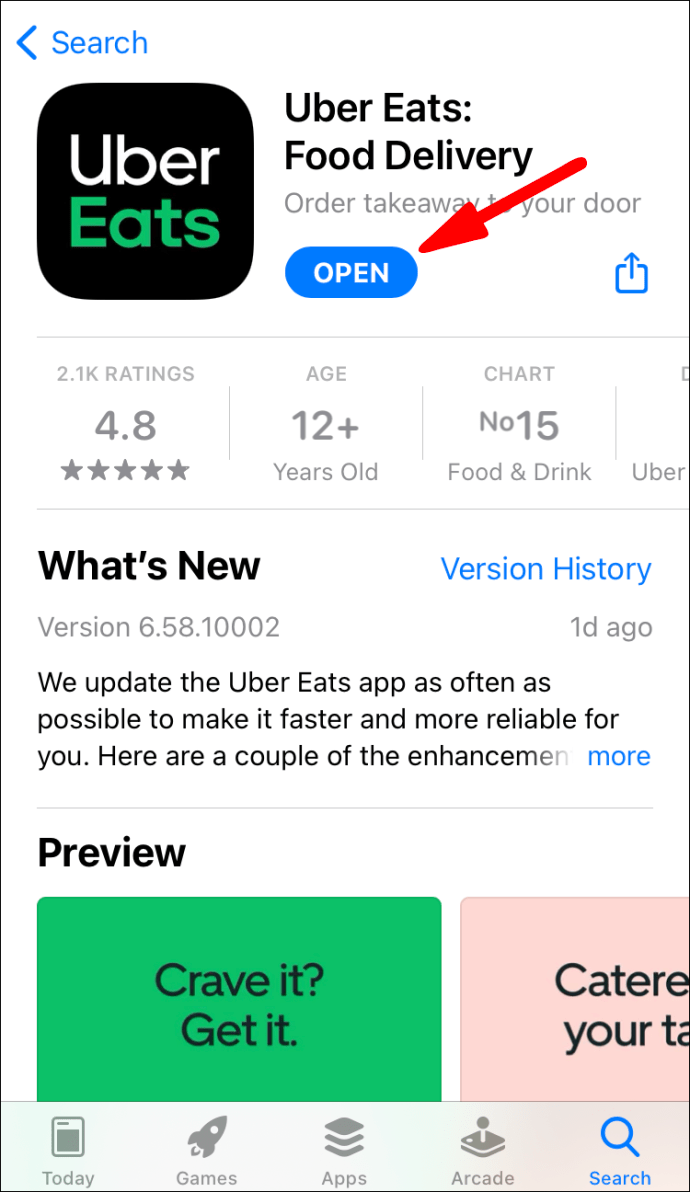
- 주문하고 싶은 식당을 선택하세요.
- 음식을 주문하십시오.
- 주문을 보려면 장바구니보기를 선택하십시오.
- 화면 하단으로 이동하여 결제 방법을 선택합니다.
- 가능한 경우 현금을 선택합니다.
- 주문을 확인하려면 주문을 선택하십시오.
- 음식이 도착하면 운전 기사에게 지불하십시오.
Uber 라이드를 현금으로 지불하는 것과 유사하게 모든 지역에 현금 옵션이있는 것은 아닙니다.
Uber Eats 드라이버의 경우 현금을 보관할 수 있습니다. 수입 금액을 입력하면 Uber에서 은행 계좌 또는 다른 결제 수단에서 금액을 공제합니다.
계정에서 Uber Cash 사용
Uber Cash를 사용하여 라이드 및 Uber Eats 주문 비용을 지불 할 수 있습니다. 위에서 설명한 단계에 따라 결제 수단으로 설정해야합니다. 그렇지 않은 경우 신용 카드 또는 PayPal을 통해 결제하게됩니다.
Uber FAQ
Covid-19 위기 동안 Uber Cash를 사용할 수 있습니까?
Uber 탑승 요금은 현금 또는 Uber Cash 잔액으로 결제 할 수 있습니다. 해당 국가에서 현금을 사용할 수 있는지 여부에 따라 다릅니다. 현금으로 지불하기 전에 확인하십시오. 라이드를 주문할 때 결제 수단으로 현금을 설정하기 만하면됩니다.
COVID-19 위기는 Uber에 그다지 부정적인 영향을 미치지 않았습니다. 그러나 운전자는 종종 질병의 확산을 막기 위해 마스크를 착용합니다. 지원되는 경우 현금 지불이 계속 가능합니다.
Uber를 처음 사용하려면 어떻게해야합니까?
Uber 앱을 설치 한 후 위치 서비스 활성화부터 시작해야합니다. 그렇지 않으면 라이드를 주문할 수 없습니다.
예상 도착 시간 (ETA)도 표시됩니다.
때로는 라이드 주문 가격이 올라갑니다. 이는 동적 가격 책정 때문입니다. 어떤 사람들은 인상 된 가격을 지불하는 것을 꺼려하지 않는 반면 다른 사람들은 가격이 내려가도록 몇 분을 기다립니다.
여행에 자동차가 정말로 필요한 사람들을 위해 동적 가격 책정이 구현됩니다.
이제 이러한 사실을 알았으므로 첫 번째 Uber 차량을 주문하는 방법을 살펴 보겠습니다.
1. 휴대폰에서 Uber 앱을 실행합니다.
2. 어디로? 바에 목적지를 입력하십시오.
YouTube 댓글 찾는 방법
3. 선호하는 차량 유형을 선택합니다.
4. 요청을 선택하고 픽업 위치를 확인합니다.
5. 운전자가 귀하의 요청을 수락 할 때까지 기다리십시오.
6. 운전자가 여기에 있으면 차량에 탑승하고 여행을 시작합니다.
때로는 픽업 위치가 가까운 거리입니다. 거기로 걸어 가서 잠시 기다려야합니다. 집에있는 경우, 문이 닫혀있는 커뮤니티가 아닌 이상 운전 기사는 일반적으로 문 밖에있을 것입니다.
운전 기사가 픽업 위치에 얼마나 가까운 지 언제든지 확인할 수 있습니다. 앱은이를 실시간으로 추적합니다.
무료 첫 Uber 라이드가 있나요?
간혹 무료로 탈 수있는 할인 코드가 있습니다. 그러나 가장 일반적인 코드는 처음 또는 처음 몇 번의 라이딩에서 일부를 떼어내는 할인입니다. 이들은 종종 새로운 라이더에게 제공됩니다.
현금으로 Uber 운전자에게 팁을 줄 수 있습니까?
그래 넌 할수있어. Uber는 선택 사항이지만 팁을 강요하지 않습니다. 운전 기사에게 현금으로 팁을주고 싶다면 수락해도됩니다.
일부 영역에서는 전자 팁을 사용할 수 있습니다. 원하는 경우 15 %, 20 % 또는 사용자 정의 금액을 팁할 수 있습니다.
쇼핑하는 동안 Uber 드라이버가 기다릴까요?
아니요, 일반적으로 그렇지 않습니다. Uber는 주문형 서비스이기 때문에 운전자는 돈을 벌기 위해 다른 라이더를 받아 들여야합니다. 집으로 돌아가려면 다른 차량을 주문해야합니다.
Uber에 현금도 사용해야하나요?
현금을 사용하고 싶은지 여부는 당신에게 달려 있습니다. 운전자가 수동으로 금액을 입력해야 할 수도 있지만 그렇게 번거롭지는 않습니다. 궁극적으로 선택은 귀하의 것입니다.
여기에 팁이 있습니다!
이제 Uber Rides를 현금으로 결제하는 방법을 알았으므로 다음 탑승을 위해 설정할 수 있습니다. 현금 결제는 모든 곳에서 사용할 수 없습니다. 해당 지역에서 지원하는지 확인해야합니다.
일반적으로 Uber 차량 요금을 현금으로 지불하십니까? Uber Cash로 결제하는 것이 좋은 생각이라고 생각하십니까? 아래 댓글 섹션에서 알려주십시오.